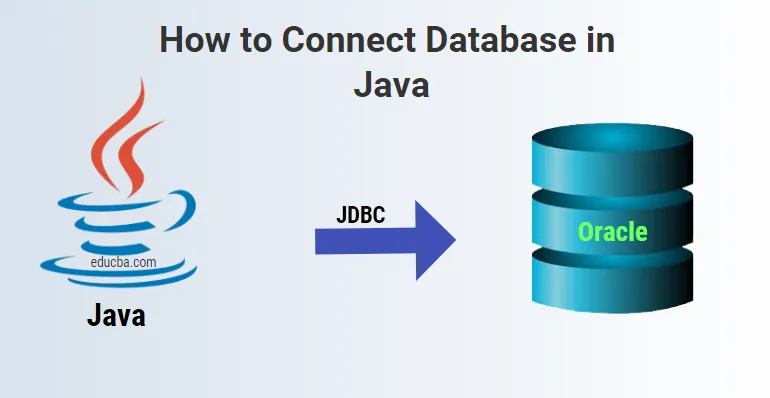
Jak připojit databázi v Javě?
Při psaní IT aplikace pomocí libovolného programovacího jazyka slouží tok dat z a do aplikace základní funkčnosti. Pokud je tok dat nějak ovlivněn, může to nepříznivě ovlivnit funkčnost aplikace a může způsobit velké ztráty podnikání.
V dnešní době jsou k dispozici různé metody připojení programu k databázi, které uživatelům poskytují informace, o které žádají, shromažďují informace od uživatelů, odstraňují informace podle potřeby uživatele a také aktualizují data do databáze denně.
Jedním takovým přístupem se podíváme pomocí Java jako našeho programovacího jazyka, JDBC jako metody připojení k databázi a podle objektově orientovaného přístupu.
Co je to JDBC?
JDBC je zkratka pro Java Database Connectivity a pomáhá programu Java provádět různé druhy operací v databázi, například vytvářet, číst, aktualizovat a mazat. JDBC je také Java API.
Pomocí JDBC by měl být programátor schopen:
- Navázat spojení s databází
- Spusťte příkazy SQL odesláním do databáze
- Interpretuje výsledky, které pocházejí z databáze
Vytvoření databáze pro připojení databáze v Javě
Před prací s JDBC je nutné mít databázi, aby se k ní mohl připojit. Pro ilustraci budeme používat databázi Oracle. Stáhněte si expresní edici Oracle 11g z níže uvedeného odkazu.
https://www.oracle.com/technetwork/products/express-edition/overview/index-100989.html
Již mám připravený instalační program Oracle 10g, jak vidíte níže:

Zdroj : Z mé plochy
- Poklepejte na instalační program a zobrazí se níže uvedená obrazovka. Klikněte na další.
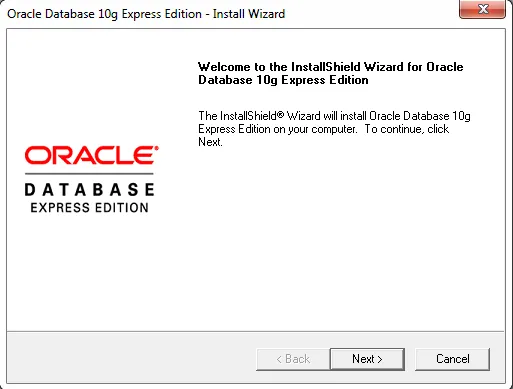
Zdroj : Z mé plochy
- Přijměte prosím licenční smlouvu a klikněte na další.
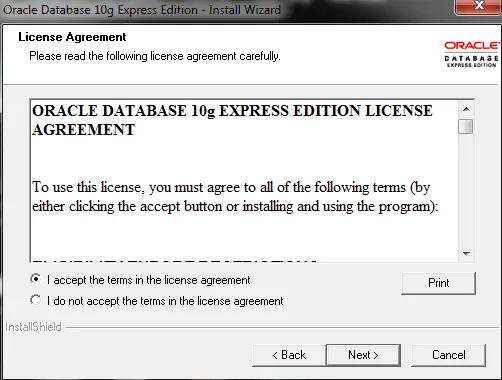
Zdroj : Z mé plochy
- Ponechte prosím výchozí nastavení tak, jak jsou, a klikněte na další.
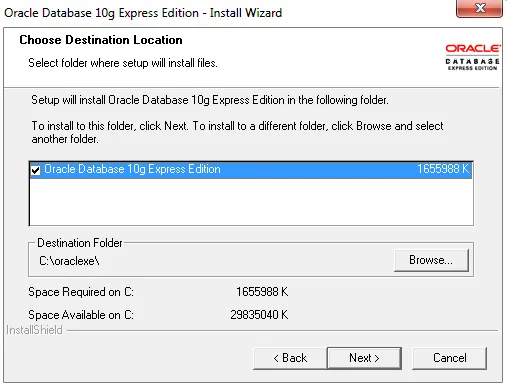
Zdroj : Z mé plochy
- Bude vyžadovat heslo, které bude vyžadováno při přihlášení k instanci Oracle 11g. Zadejte prosím heslo a klikněte na další.
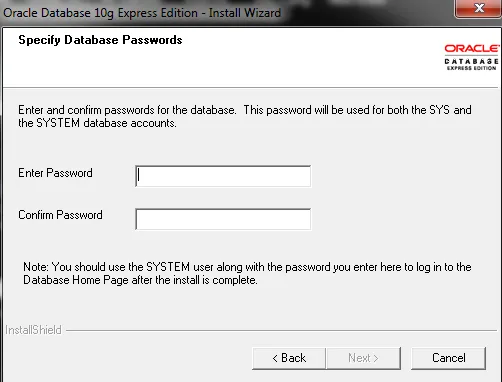
Zdroj : Z mé plochy
- Po zadání hesla začne proces instalace. Po dokončení instalace se na ploše zobrazí ikona zástupce. Pokud jej nemůžete najít, jděte na Windows start a vyhledejte Oracle, měli byste si to. Klikněte na něj a otevře se vám tenký klient prostřednictvím prohlížeče. Přihlaste se k instanci. Vezměte prosím na vědomí, že uživatelské jméno bude stejné pro Oracle DB, tj. Systém. Heslo bude heslo, které jste zadali při konfiguraci databáze.
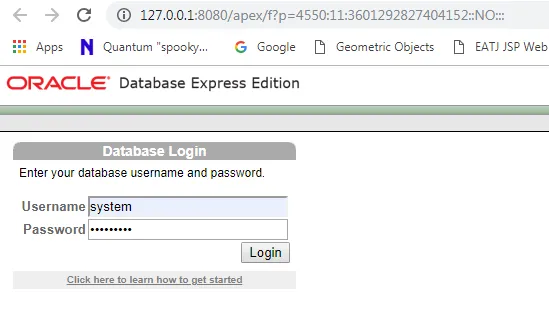
Zdroj: Z mé plochy
- Jakmile se přihlásíte, bude první obrazovka, kterou uvidíte, vypadat takto:
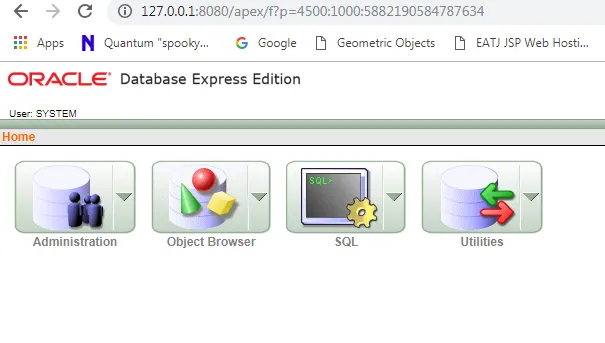
Zdroj: Z mé plochy
- Nyní vytvořme tabulku. Na výše uvedené obrazovce klikněte na modul SQL a spusťte dotaz níže.
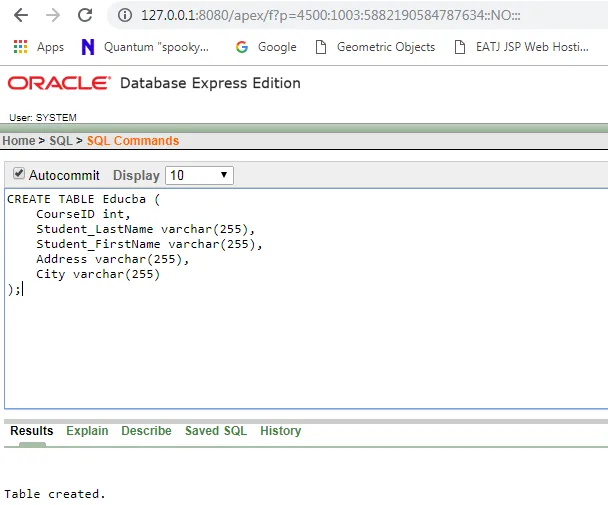
Zdroj: Z mé plochy
- Jak vidíte, úspěšně jsme vytvořili tabulku s názvem Educba.
Připojte databázi v Javě
Existuje několik rozhraní a tříd, které se používají k připojení k databázi a provádění operací pomocí JDBC API.
Vysvětlíme si jeden po druhém, ale dovolte mi, abych vám nejprve představil níže uvedený program:
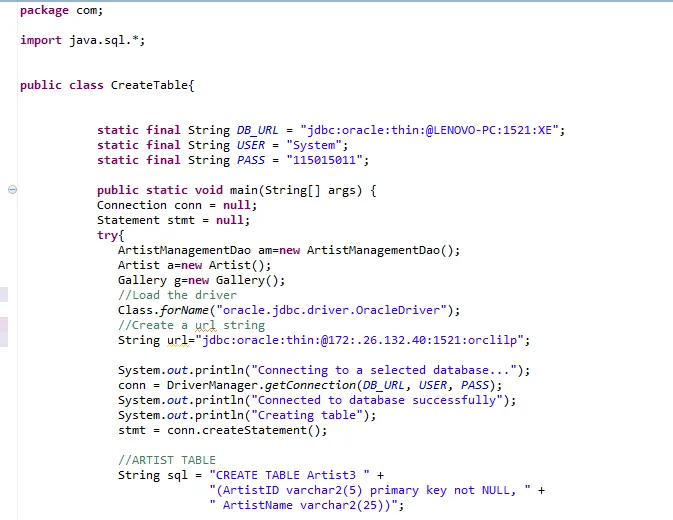
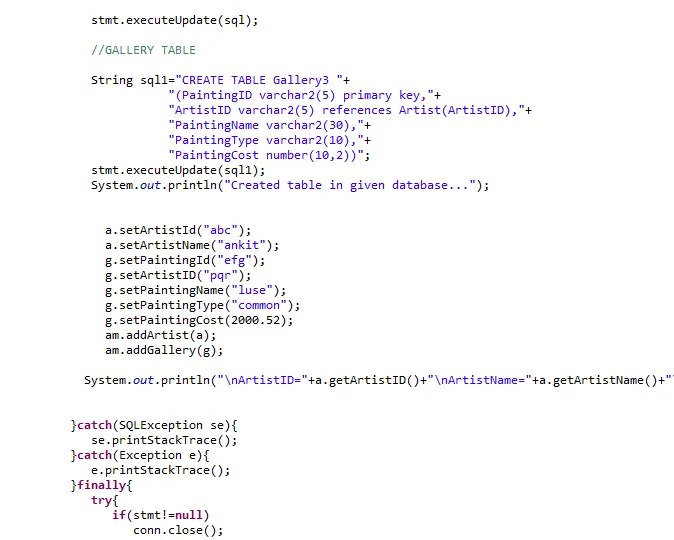
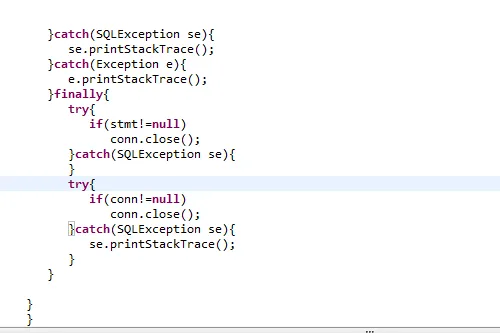
Zdroj: Z mé plochy
Níže jsou uvedena rozhraní, která budeme používat pro připojení k databázi a provádění operací s ní:
- Správce ovladačů
- Spojení
- Tvrzení
- Výsledek byl nastaven
- Připravené prohlášení
Podívejme se na operace, které můžeme provádět jako součást operace JDBC.
- Uložte data z entity do databáze, tj. Operace vytvoření
- Načtěte data do entity nebo fazole z databáze
- Aktualizujte data pro entitu nebo fazole v databázi
- Odstraňte nebo odeberte data o entitě nebo fazole z databáze.
Bez ohledu na to, jakou operaci provádíme, existují některé základní kroky, které by zůstaly stejné:
1. Vložte ovladač.
Class. forName ("oracle.jdbc.driver.OracleDriver");
2. Vytvořte řetězec URL
String url="jdbc:oracle:thin:@172:.26.132.40:1521:orclilp";
3. Vytvořte připojení pomocí správce ovladačů
con=DriverManager.getConnection(URL, USERNAME, PASSWORD);
4. Pomocí odkazu Připojení vytvořte příkaz
stmt = conn.createStatement();
5. K provedení dotazu použijte příkaz

6. Zpracování sady výsledků (volitelné, záleží)
7. Nakonec uvolněte zdroje.
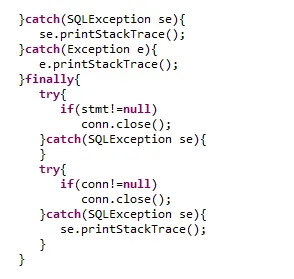
Ilustrace
Protože na našem obrázku používáme databázi Oracle, musíme mít požadovaný ovladač, který by měla poskytnout společnost Oracle. Třída ovladače je obvykle ve formě souboru jar s názvem ojdbc14.jar. Tento ovladač by měl být importován do vašeho java programu jako součást „Odkazovaných knihoven“, pokud tam není.
Pokud jste do složky C nainstalovali produkt Oracle 11g, lze jej v ideálním případě nalézt na níže uvedené cestě: (Pokud tam není, lze jej snadno stáhnout zde)
C: \ oraclexe \ app \ oracle \ product \ 10.2.0 \ server \ jdbc \ lib
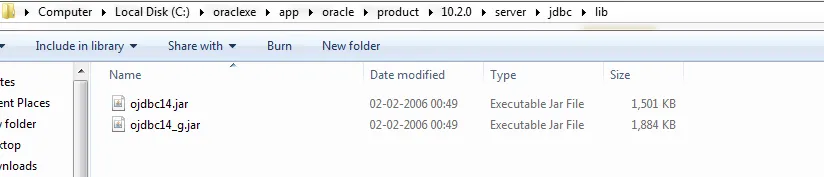
Zdroj: Z mé plochy
Mělo by být k dispozici mnoho souborů jar, ale ojdbc14.jar je nejnovější. Totéž lze použít pro náš účel. Tato nádoba by měla být přidána na třídu projektu. Zkontrolujte prosím obrázek níže.
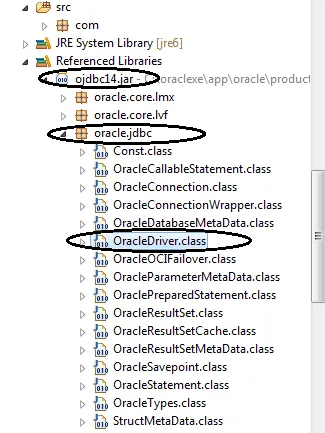
Zdroj: Z mé plochy
Vytvořme tabulku umělců s následujícími atributy: (Můžete přímo spustit příkazový řádek SQL, který je součástí samostatného modulu vydání Oracle Express. Nejprve se však musíte připojit a provést příkaz „connect“, abyste se mohli připojit k databázi.
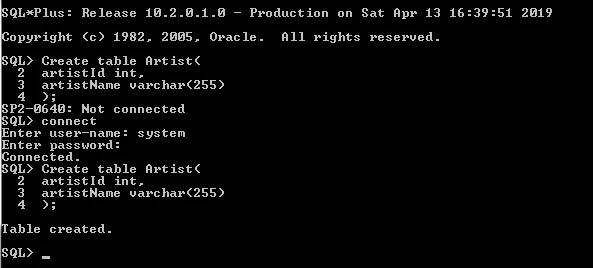
Zdroj: Z mé plochy
V rámci této ilustrace bychom vytvořili tři třídy javy, tj. Artist.java, CreateTable.java a ArtistManagementDao.java, abychom toho dosáhli.
Také ve vrstvě java musíme vytvořit třídu nazvanou Artist bean. Tato třída by měla mít atributy umělce s výše uvedeným kontextem. Vypadá to takto:
Artist.java
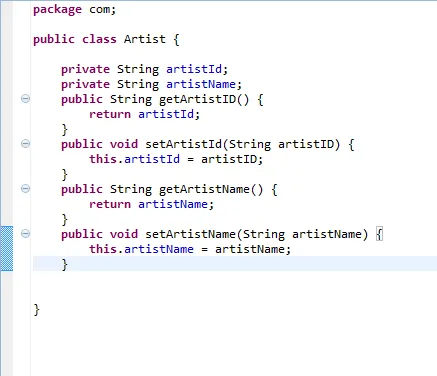
Vytvořme 2 další třídy javy s názvem ArtistManagementDao a CreateTable.java
ArtistManagementDao.java
package com;
import java.sql.Connection;
import java.sql.DriverManager;
import java.sql.PreparedStatement;
import java.sql.SQLException;
public class ArtistManagementDao (
private final static String DRIVERNAME="oracle.jdbc.driver.OracleDriver";
private final static String URL="jdbc:oracle:thin:@LENOVO-PC:1521:XE";
private final static String USERNAME="System";
private final static String PASSWORD="Your DB password";
private Connection con =null;
public void addArtist(Artist a)
(
try (
Class.forName(DRIVERNAME);
String sql="insert into Artist1 values (?, ?)";
con=DriverManager.getConnection(URL, USERNAME, PASSWORD);
PreparedStatement pst=con.prepareStatement(sql);
pst.setString(1, a.getArtistID());
pst.setString(2, a.getArtistName());
pst.executeUpdate();
) catch (ClassNotFoundException e) (
// TODO Auto-generated catch block
System.out.println(e);
) catch (SQLException e) (
System.out.println(e);
)
)
)
CreateTable.java
package com;
import java.sql.*;
public class CreateTable(
static final String DB_URL = "jdbc:oracle:thin:@LENOVO-PC:1521:XE";
static final String USER = "System";
static final String PASS = "Your DB Password";
public static void main(String() args) (
Connection conn = null;
Statement stmt = null;
try(
ArtistManagementDao am=new ArtistManagementDao();
Artist a=new Artist();
Class.forName("oracle.jdbc.driver.OracleDriver");
System.out.println("Connecting to a selected database…");
conn = DriverManager.getConnection(DB_URL, USER, PASS);
System.out.println("Connected to database successfully");
System.out.println("Creating table");
stmt = conn.createStatement();
//ARTIST TABLE
String sql = "CREATE TABLE Artist3 " +
"(ArtistID varchar2(5) primary key not NULL, " +
" ArtistName varchar2(25))";
stmt.executeUpdate(sql);
System.out.println("Created table in given database…");
a.setArtistId("abc");
a.setArtistName("ankit");
am.addArtist(a);
System.out.println("\nArtistID="+a.getArtistID()+"\nArtistName="+a.getArtistName());
)catch(SQLException se)(
se.printStackTrace();
)catch(Exception e)(
e.printStackTrace();
)finally(
try(
if(stmt!=null)
conn.close();
)catch(SQLException se)(
)
try(
if(conn!=null)
conn.close();
)catch(SQLException se)(
se.printStackTrace();
)
)
)
)
Vysvětlení CreateTable.java:
1. Vytvořili jsme nejprve DB URL, které by mělo mít název vašeho počítače a číslo portu DB (ideálně 1521), před kterým je JDBC: oracle: thin: @. Poté jsme vytvořili uživatelské jméno a heslo, abychom tyto atributy předávali během připojení k databázi. Důrazně doporučujeme zašifrovat tyto hodnoty ve výrobním prostředí.
2. Ve třídě CreateTable.java jsme vytvořili objekt „am“ a „a“ třídy ArtistManagementDao.java a Artist.java.
3. Poté jsme se pokusili navázat spojení pomocí kroků, které jsme se naučili dříve pomocí příkazu conn.
4. Poté jsme vytvořili tabulku s názvem Artist3 a aktualizovali jsme databázi nebo ji pomocí příkazu vykonat do databáze.
5. Nyní, pokud chceme atributům přiřadit hodnoty, využijeme objekt, který jsme vytvořili pro třídu interpreta, a poznamenáme si, že to není tato třída, která vloží hodnotu do databáze, spíše to bude ArtistmanagementDao třída. Již máme uložené hodnoty v atributech a uvidíme ve třídě den, jak to posunout do databáze.
6. Nakonec jsme použili objekt „am“ z ArtistManagementDao, abychom tento objekt „a“ předali metodě addArtist () třídy java třídy ArtistManagementDao.
7. Také jsme se snažili chytit blok pro zachycení jakýchkoli výjimek a vyhodit to samé.
ArtistManagementDao Vysvětlení:
1. Třída Dao nám pomáhá izolovat aplikační / obchodní vrstvu od vrstvy vytrvalosti. Toto je obvykle relační databáze.
2. Vytvořili jsme nejprve DB URL, které by mělo mít název vašeho počítače a číslo portu DB (ideálně 1521), před kterým je JDBC: oracle: thin: @. Poté jsme vytvořili uživatelské jméno a heslo, abychom tyto atributy předávali během připojení k databázi. Důrazně doporučujeme zašifrovat tyto hodnoty ve výrobním prostředí.
3. V rámci metody addArtist jsme se pokusili navázat spojení pomocí kroků, které jsme se dříve naučili pomocí příkazu conn.
4. Nyní jsme použili metodu insert k posunutí hodnot z atributů do databáze.
5. V dalším příkazu, abychom mohli otestovat, máme příkaz get pro načtení hodnot z databáze.
6. Také jsme se snažili chytit blok pro zachycení jakýchkoli výjimek a vyhodit to samé.
Doporučené články
Toto je průvodce, jak připojit databázi v javě. Zde jsme diskutovali o tom, jak připojit databázi v javě, spolu s rozhraními a třídami používanými pro připojení databáze. Další informace naleznete také v následujících článcích -
- Co je SQL Server?
- Je velká data databáze?
- Jak funguje JavaScript
- Otázky s vícevláknovými rozhovory v Javě